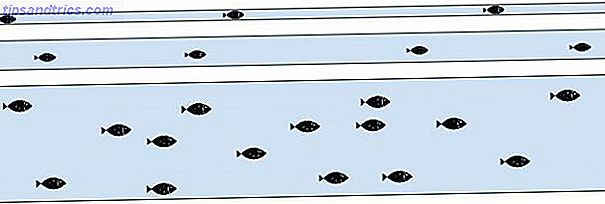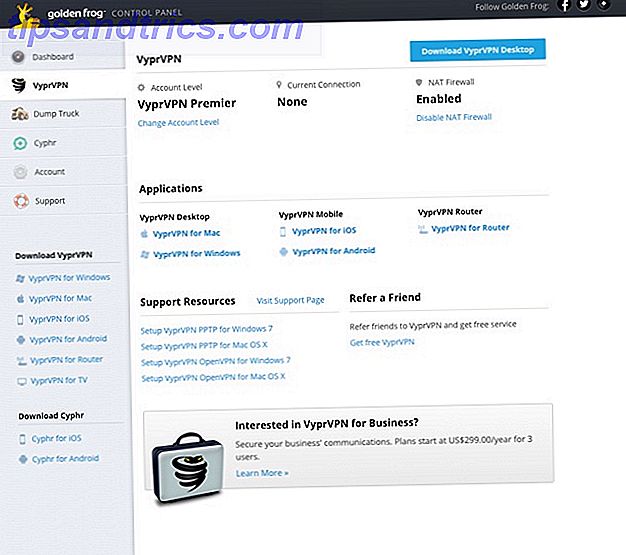Αν και τα πληκτρολόγια έχουν πολλούς χαρακτήρες πάνω τους, υπάρχουν εκατοντάδες άλλα που δεν μπορούν να αναπαρασταθούν σε ένα τυποποιημένο πληκτρολόγιο. Υπάρχουν διάφοροι τρόποι για να εισαγάγετε ασυνήθιστους χαρακτήρες στα Windows, όπως χρησιμοποιώντας τους Alt κώδικες. 15 Κοινά σύμβολα που μπορείτε να εισαγάγετε με το πλήκτρο Alt 15 Κοινά σύμβολα που μπορείτε να εισαγάγετε με το πλήκτρο Alt Το πληκτρολόγιό σας έχει πολλά σύμβολα, αλλά υπάρχουν πολλά περισσότερα, t άμεση πρόσβαση. Διαβάστε περισσότερα, αλλά αυτά επιβραδύνουν τον ρυθμό πληκτρολόγησης και μπορεί να είναι δύσκολο να θυμηθείτε.
Εάν έχετε σπάνια την ανάγκη να εισαγάγετε ξένους χαρακτήρες, τότε μπορείτε πιθανώς να περάσετε με εναλλακτικούς τρόπους, όπως άλλοι κώδικες ή με την επικόλλησή τους από το Word 3 τρόποι να πληκτρολογήσετε κινεζικά σύμβολα και άλλους ξένους χαρακτήρες στα Windows 3 τρόποι να πληκτρολογήσετε κινεζικά σύμβολα και άλλους ξένους χαρακτήρες Στα Windows Τελικά θα χρειαστεί να χρησιμοποιήσετε ξένους χαρακτήρες στα Windows. Η χρήση τους μπορεί να είναι δύσκολη αν δεν ξέρετε τι κάνετε. Ευτυχώς, τα Windows μπορούν να γράψουν ξένους χαρακτήρες με διάφορους τρόπους. Διαβάστε περισσότερα . Ωστόσο, αν θέλετε να πληκτρολογείτε τακτικά φωνήεντα ή άλλους ειδικούς χαρακτήρες, υπάρχει καλύτερος τρόπος.
Για να αποκτήσετε πρόσβαση ξένων χαρακτήρων στο αγγλικό σας πληκτρολόγιο, το μόνο που έχετε να κάνετε είναι να προσθέσετε ένα νέο πληκτρολόγιο στα Windows. Μπορείτε να το κάνετε αυτό πληκτρολογώντας τη Γλώσσα στο μενού Έναρξη για να ανοίξετε τις ρυθμίσεις γλώσσας και περιοχής . Στην περιοχή Γλώσσες, κάντε κλικ στην επιλογή Αγγλικά (Ηνωμένες Πολιτείες) και στη συνέχεια στην επιλογή Επιλογές .
Τώρα, κάτω από το πληκτρολόγιο, κάντε κλικ στην επιλογή Προσθήκη πληκτρολογίου και αναζητήστε την Ηνωμένες Πολιτείες-Διεθνές . Αφού γίνει αυτό, θα παρατηρήσετε μια νέα καταχώρηση στον κάτω δεξιό δίσκο συστήματος της Γραμμής εργασιών σας. Αυτό σας επιτρέπει να ελέγξετε εύκολα ποιο πληκτρολόγιο χρησιμοποιείτε (Το ENG US είναι το τυπικό πληκτρολόγιο, ενώ το ENG INTL είναι το διεθνές). Μπορείτε να τα αλλάξετε σε μία βρύση με το Windows Key + Space .
Ενώ χρησιμοποιείτε το διεθνές πληκτρολόγιο, θα πληκτρολογείτε ακόμα στα αγγλικά ως συνήθως, αλλά έχετε ειδικές συντομεύσεις για να πληκτρολογείτε χαρακτήρες με έμφαση. Κρατήστε το δεξί πλήκτρο Alt και πληκτρολογήστε έναν χαρακτήρα (όπως!, ?, A, ή n) για να πληκτρολογήσετε εναλλακτικές εκδόσεις. Αυτό σας επιτρέπει να πληκτρολογείτε ξένους χαρακτήρες (όπως ¡, ¿, á, ή ñ για τα παραπάνω) με ένα μόνο επιπλέον κλειδί.
Μπορείτε επίσης να τις πληκτρολογήσετε κρατώντας τα πλήκτρα αποστολής ή tilde όπως θα κάνατε με το πλήκτρο Shift και πληκτρολογώντας το γράμμα στο οποίο θέλετε να προσθέσετε μια έμφαση. Ανατρέξτε σε ένα γράφημα κάθε χαρακτήρα που μπορείτε να πληκτρολογήσετε στο διεθνές πληκτρολόγιο για περισσότερες πληροφορίες.
Αυτό θα πρέπει να κάνει τα δακτυλογράφηση τμήματα της εκμάθησης μιας νέας γλώσσας Πώς τελικά έμαθα μια διαφορετική γλώσσα. Και μπορείτε επίσης. Πώς έμαθα τελικά μια διαφορετική γλώσσα. Και μπορείτε επίσης. Καμία εφαρμογή εκμάθησης γλώσσας δεν είναι η μαγική ραβδί. Το μυστικό για την εκμάθηση μιας νέας γλώσσας είναι μια συνδυασμένη λύση. Με την επιθυμία και το κίνητρο μπορείτε επίσης να μάθετε οποιαδήποτε ξένη γλώσσα. Διαβάστε περισσότερα πολύ πιο εύκολα! Συχνά βρίσκεστε να εισάγετε ξένους χαρακτήρες; Ενημερώστε μας αν θα προσθέσετε αυτό το πληκτρολόγιο!
Image Credit: Cybrain μέσω του Shutterstock